Script SMS VB.Net
Dans Ozeki SMS Gateway, vous pouvez écrire un script qui vous permet d'exécuter du code Visual Basic .NET lorsqu'un message SMS arrive. Ce script peut implémenter n'importe quelle logique pour effectuer diverses tâches avec les messages entrants et, éventuellement, envoyer des réponses SMS.
Comment exécuter du code .NET lorsqu'un SMS arrive (étapes rapides)
Pour exécuter du code .NET lorsqu'un SMS arrive :
- Lancez Ozeki SMS Gateway
- Sélectionnez Ajouter un nouvel utilisateur ou application
- Installez le service de script Visual Basic
- Nommez la connexion
- Fournissez la source du script
- Activez la connexion
- Recevez un SMS test
- Vérifiez les logs
Étape 1 - Ajouter un nouvel utilisateur/application...
Vous pouvez simplement installer l'utilisateur de script Visual Basic dans la console 'Gestion' en cliquant sur 'Ajouter un nouvel utilisateur/application...' dans le panneau 'Utilisateurs/Applications' (Figure 1).
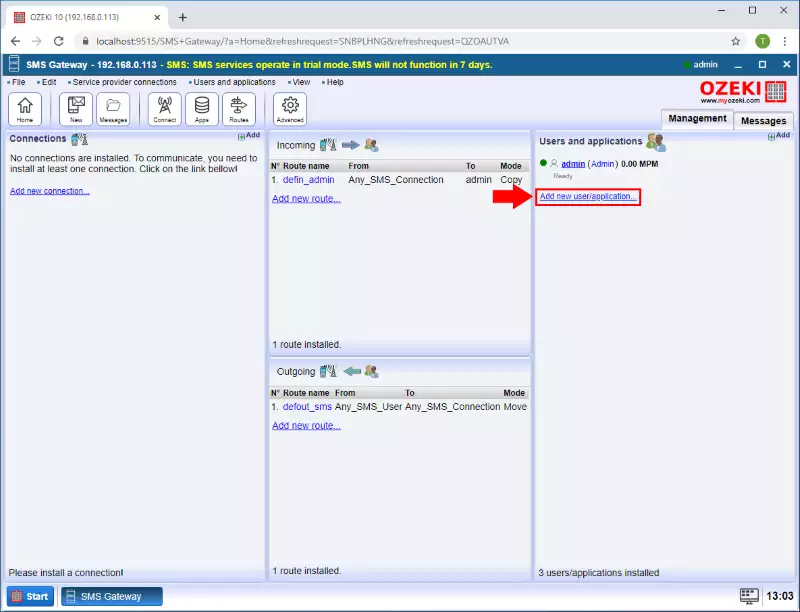
Étape 2 - Ajouter un script Visual Basic
Une interface s'ouvrira avec deux panneaux. Le panneau de gauche contient les utilisateurs et applications déjà installés. Le panneau de droite contient les utilisateurs et applications que vous pouvez installer avec une brève description à côté. Recherchez l'utilisateur de script Visual Basic et cliquez sur le bouton bleu 'installer' à côté (Figure 2).
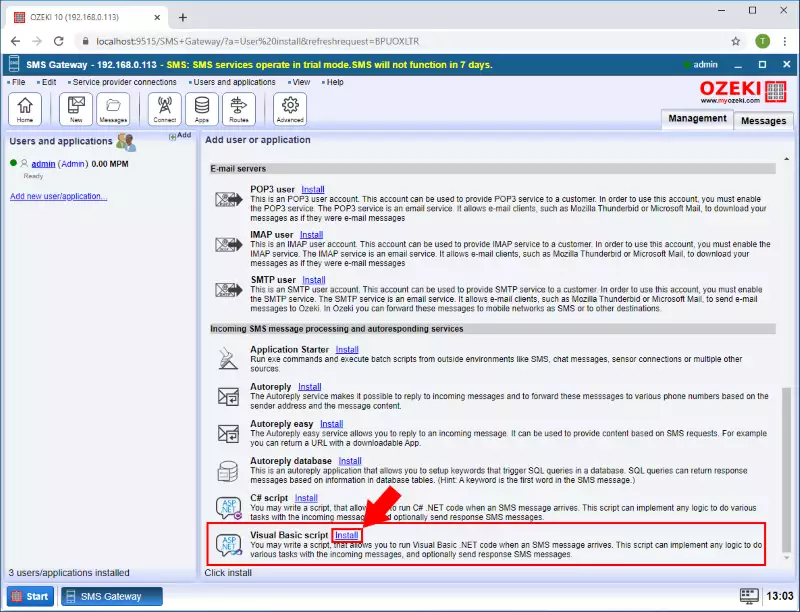
Étape 3 - Fournir le script
Le panneau 'Configuration' a un onglet 'Général' qui contient les paramètres de base. Tout d'abord, fournissez un nom unique. La section Script de l'onglet contient la source du script que vous souhaitez exécuter (Figure 3).
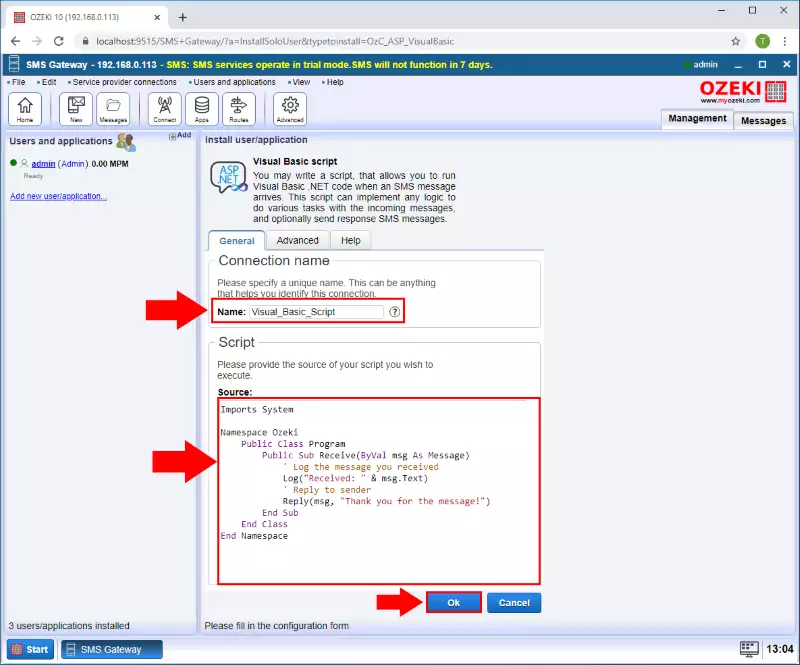
Étape 4 - Activer l'utilisateur
Activez l'utilisateur avec l'interrupteur 'Connexion' et dans l'onglet 'Événements', vérifiez que le script est compilé et que l'utilisateur est initialisé avec succès (Figure 4).
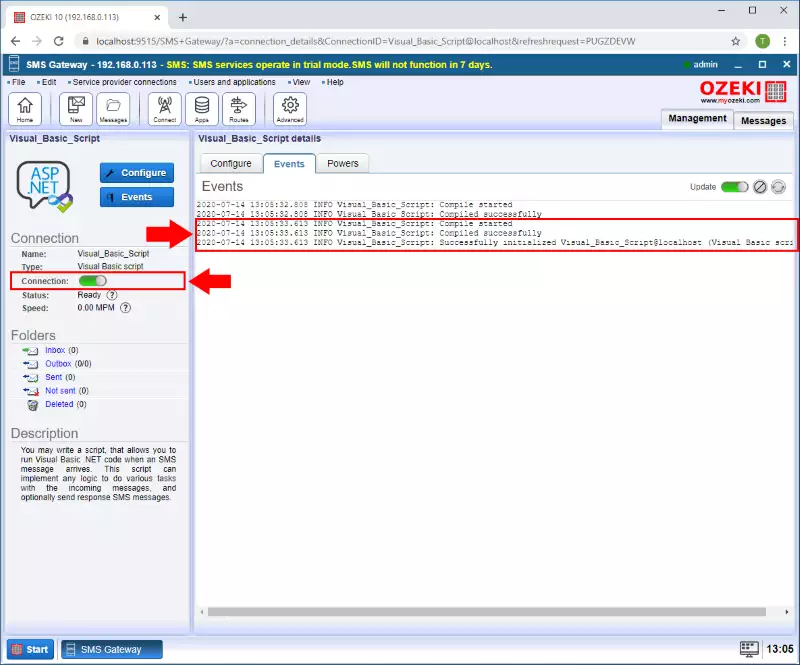
Étape 5 - Message reçu
Enfin, vous pouvez voir si un message est reçu par cet utilisateur, le script s'exécutera et, comme cet exemple fonctionne, le SMS de réponse est envoyé à l'expéditeur original (Figure 5).
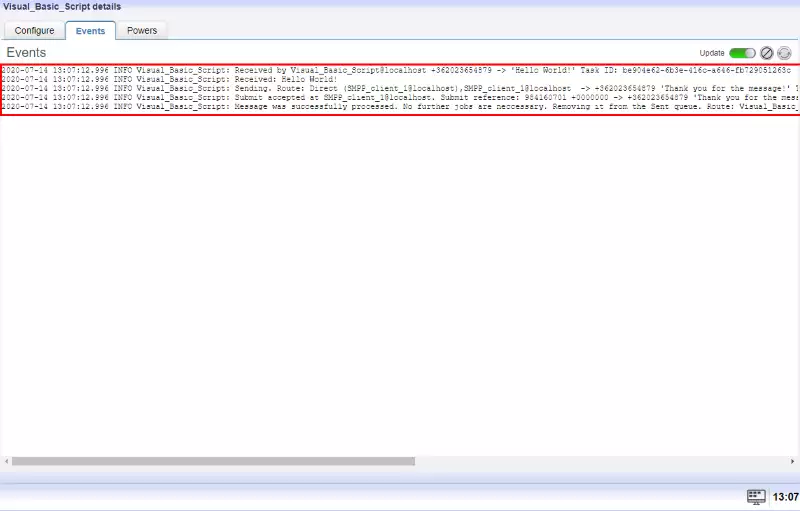
Guide de programmation Visual Basic
Créez une classe nommée 'Program' dans l'espace de noms 'Ozeki'. Vous pouvez également inclure les directives using nécessaires.
Imports System
Namespace Ozeki
Public Class Program
End Class
End Namespace
Implémentez la fonction 'Receive' dans la classe 'Program'. Cette fonction sera appelée lorsque votre connexion reçoit un message. Le paramètre de la fonction 'Receive' sera un objet de type 'Message'.
Imports System
Namespace Ozeki
Public Class Program
Public Sub Receive(ByVal msg As Message)
End Sub
End Class
End Namespace
Envoyer une réponse
Lors de la réception d'un message, vous pouvez envoyer une réponse pour notifier votre expéditeur de la livraison réussie. Pour cela, vous pouvez utiliser la fonction intégrée 'Reply'.
Imports System
Namespace Ozeki
Public Class Program
Public Sub Receive(ByVal msg As Message)
Reply(msg, "Merci pour votre message !")
End Sub
End Class
End Namespace
Transfert de message
Vous pouvez également transférer votre message reçu vers une autre connexion en utilisant la fonction 'Send'.
Imports System
Namespace Ozeki
Public Class Program
Public Sub Receive(ByVal msg As Message)
Send("admin@localhost", msg.Text)
End Sub
End Class
End Namespace
Composer votre message
Composer un message est plus simple que vous ne le pensez. Il vous suffit d'utiliser le type 'Message' intégré pour créer un nouvel objet message. Dans l'exemple suivant, lorsqu'un message est reçu, nous créons et envoyons un nouveau message à la connexion admin.
Imports System
Namespace Ozeki
Public Class Program
Public Sub Receive(ByVal msg As Message)
Dim message = New Message()
message.Text = "Bonjour le monde !"
message.ToAddress = "+4412345678910"
message.ToConnection = "admin@localhost"
message.FromAddress = "+448888999910"
Send(message)
End Sub
End Class
End Namespace
Journalisation
Utiliser des messages de journal rendra le débogage de votre script beaucoup plus facile. En appelant la fonction 'Log', vous pouvez implémenter une journalisation appropriée dans votre script si nécessaire.
Imports System
Namespace Ozeki
Public Class Program
Public Sub Receive(ByVal msg As Message)
Log("Message reçu : " & msg.Text)
End Sub
End Class
End Namespace
Résumé
En lisant ce guide, vous avez appris à écrire un script dans Ozeki SMS Gateway qui vous permet d'exécuter du code VB.NET lorsqu'un message SMS arrive. Ainsi, vous pouvez effectuer des tâches avec les messages entrants, organiser votre stockage de messages en permanence et envoyer des réponses SMS si nécessaire. Si vous avez suivi les instructions ci-dessus, vous avez franchi des étapes importantes pour devenir un meilleur développeur de logiciels Visual Basic.
Apprenez-en plus sur le langage de programmation Visual Basic et le développement de votre système de messagerie sur le site web d'Ozeki. Étudiez le exemple de SMS avec base de données en VB.NET dans le prochain tutoriel.
Mettons en pratique ce que vous avez appris. Téléchargez Ozeki SMS Gateway dès maintenant !
